Данный пост посвящён установке pykd. Что такое pykd и как им пользоваться можно узнать на домашней странице проекта а так же из блога разработчиков.
Начиная с версии 0.0.17 был обновлён инсталлятор, актуальное описание процесса установки здесь.
Инсталлятор присутствует для 2-х платформ: x86 и x64. Разрядность pykd и инсталлятора должна соответствовать разрядности WinDbg. В качестве примера будет рассмотрена установка 64-х битной версии pykd.
1. Окно приветствия.
2. Окно лицензионного соглашения.
3. Окно выбора директории, в которую будет установлено расширение. Подразумевается что это будет поддиректория winext из WinDbg.
При нажатии на кнопку Browse отображается диалоговое окно, которое поможет правильно выбрать конечную директорию (кнопка OK остаётся неактивной до выбора нужной директории).
Вообще, расширение можно установить в любую другую директорию, но в таком случае, при загрузке в WinDbg придётся каждый раз указывать полный путь. Поскольку инсталлятор запоминает директорию установки, при следующем запуске нужная папка будет предложена автоматически.
4. Процесс установки файлов.
Для работы расширения нужен Visual Studio 2005 SP1 C++ Runtime. Инсталлятор проверит наличие нужной версии в системе и если она отсутствует, будет предложена автоматическая загрузка с сайта Microsoft и последующая установка.
Если по каким-либо причинам вы не хотите устанавливать, просто нажмите NO. В этом случае инсталлятор просто продолжит свою работу.
Для работы расширения требуется Python версии 2.6. Если требуемая версия не найдена, инсталлятор предложит автоматическую загрузку (с оф. сайта) и установку.
Поскольку на x64 можно установить как 64-х так и 32-х разрядную версию Python, то во время установки оптимальным решением будет выбор поддиректории соответствующей разрядности. Например, C:\Python26\x64 и C:\Python26\x86 соответственно.
Итак, все необходимые операции успешно завершены.
5. Окно завершения установки.
Теперь, можно приступать к использованию!
Начиная с версии 0.0.17 был обновлён инсталлятор, актуальное описание процесса установки здесь.
Инсталлятор присутствует для 2-х платформ: x86 и x64. Разрядность pykd и инсталлятора должна соответствовать разрядности WinDbg. В качестве примера будет рассмотрена установка 64-х битной версии pykd.
1. Окно приветствия.
2. Окно лицензионного соглашения.
3. Окно выбора директории, в которую будет установлено расширение. Подразумевается что это будет поддиректория winext из WinDbg.
При нажатии на кнопку Browse отображается диалоговое окно, которое поможет правильно выбрать конечную директорию (кнопка OK остаётся неактивной до выбора нужной директории).
Вообще, расширение можно установить в любую другую директорию, но в таком случае, при загрузке в WinDbg придётся каждый раз указывать полный путь. Поскольку инсталлятор запоминает директорию установки, при следующем запуске нужная папка будет предложена автоматически.
4. Процесс установки файлов.
Для работы расширения нужен Visual Studio 2005 SP1 C++ Runtime. Инсталлятор проверит наличие нужной версии в системе и если она отсутствует, будет предложена автоматическая загрузка с сайта Microsoft и последующая установка.
Если по каким-либо причинам вы не хотите устанавливать, просто нажмите NO. В этом случае инсталлятор просто продолжит свою работу.
Для работы расширения требуется Python версии 2.6. Если требуемая версия не найдена, инсталлятор предложит автоматическую загрузку (с оф. сайта) и установку.
Поскольку на x64 можно установить как 64-х так и 32-х разрядную версию Python, то во время установки оптимальным решением будет выбор поддиректории соответствующей разрядности. Например, C:\Python26\x64 и C:\Python26\x86 соответственно.
Итак, все необходимые операции успешно завершены.
5. Окно завершения установки.
Теперь, можно приступать к использованию!





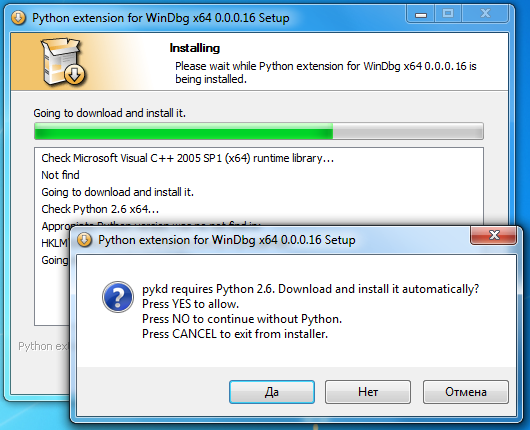


Комментариев нет:
Отправить комментарий